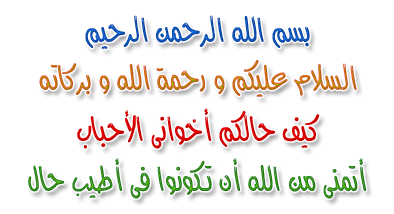
إخوانى أحبائى فى الله
اليوم سنقدم موضوع جديد و هو :
جعل الـ Hard Disk يحتوى على أمرين إقلاع من نفس الدريف الـ Active
أو يمكن توضيحها بالآتى ( Micro Multiboot For Hard Disk )
الجميع يعلم ما هو الـ Multiboot فأصبحت هذه الكلمة تتردد كثيراً فى هذه الأيام ,, لكثرة الإسطوانات التى تحتوى على أكثر من أمر عند الإقلاع
فموضعنا اليوم مختلف كلياً عن هذه الإسطوانات
ما الفائدة من هذا الموضوع ,,
حبيت أوضح الفائدة أو الإستفادة من الموضوع قبل طرح الشرح
التثبيت العادى للنظام
يستغرق تثبيت النظام تقريباً 40 دقيقة فى الأجهزة متوسطة السرعة
و يستغرق تثبيت التعريفات بالإضافة إلى تثبيت البرامج تقريباً 20 دقيقة
إذا الوقت الكلى المستخدم فى تثبيت النظام و تثبيت التعريفات و تثبيت البرامج تقريباً ساعة كاملة
فبإذن الله تعالى بعد فهمك للشرح و تطبيقة ستقوم بتثبيت النظام فى أقل من 3 دقائق
نتوكل على بركة الله
فى البداية أحب أذكر لكم أن هذه الطريقة جائتنى مصادفتاً منذ مدة كبيرة
عند إستخدامى لبرنامج Disk Manager 9.57 لتقسيم الـ Hard Disk
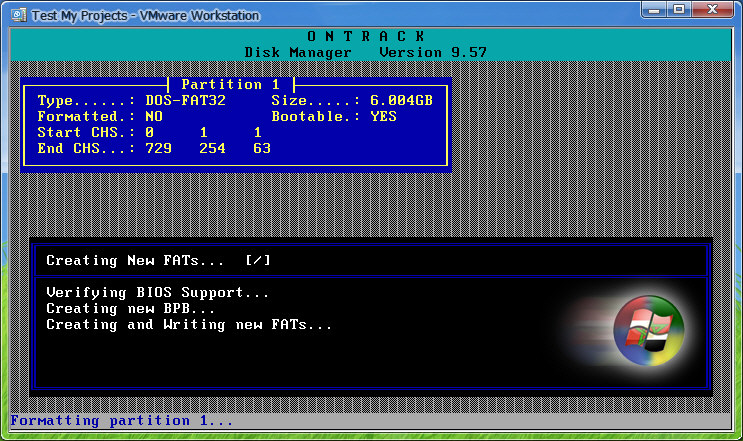
و بعد تقسيم الـ Hard Disk يقوم بعمل أمر Bootable للدريف Active
أى أمر إقلاعى و يقوم بتثبيت Read Ms-Dos 7.1
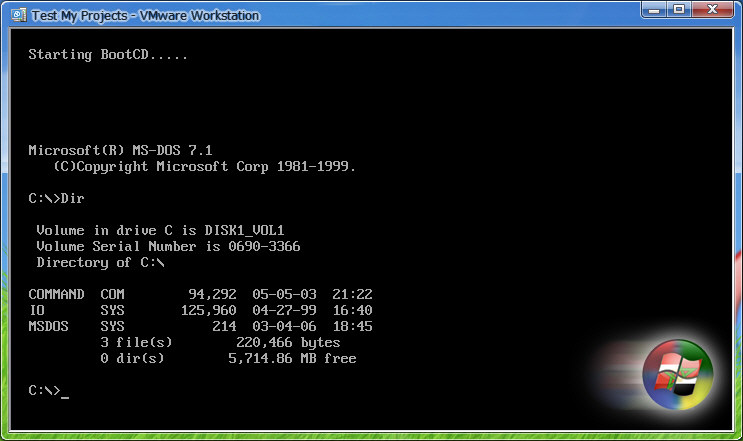
فقمت بالإستفاده من هذه النقطة و أخذ الإقلاع ليتم تشغيل Norton Ghost بدلاً من Read Ms-Dos 7.1
" وللعلم يمكن وضع أى برنامج يعمل من خلال الـ MS-Dos و ليس شرط برنامج Nortn Ghost "
نبدأ بتنفيذ العملية
ستقوم بتحميل الإسطوانة التالية
Name CD : Back-Up.Ghost.iso
Size : 6.68 MB
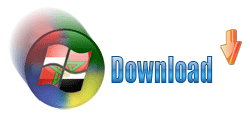
تحتوى هذه الإسطوانة على Back-Up Ghost و الذة قمت بعمله من خلال أمر الإقلاع من برنامج Disk Manager 9.57
ليكن الأمر سهل عليك
بعد تحميلك للملف الـ ISO و حرقه على إسطوانة ,, تابع الآتى
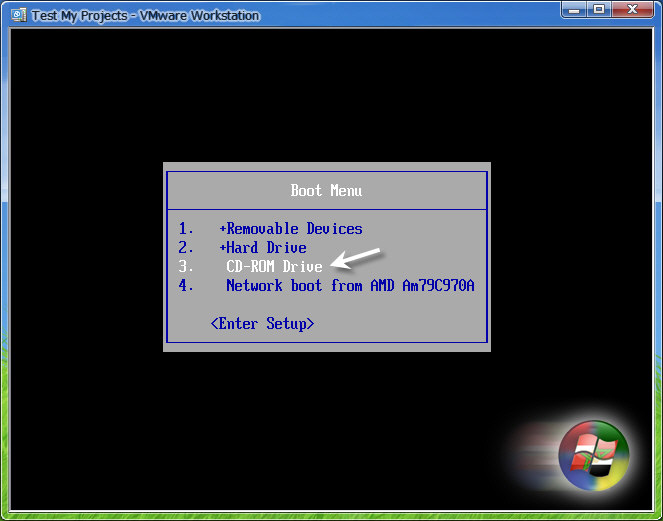
نقوم بإدخال الإسطوانة بعد حرقها فى قارئ الإسطوانات لديك ثم نعطى أمر الإقلاع من الـ CD-Rom
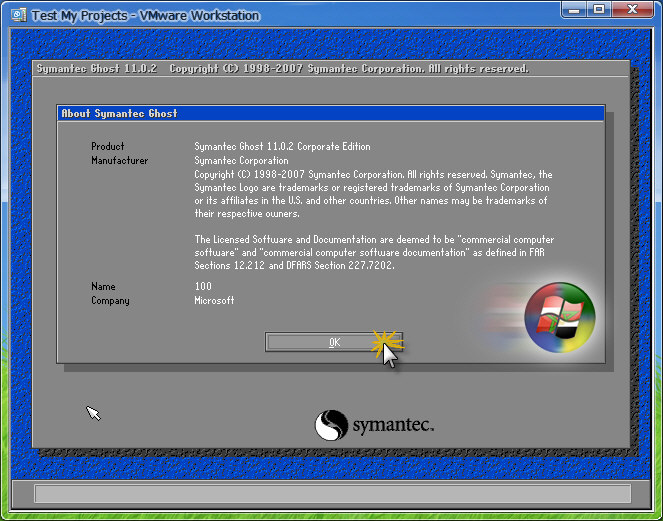
سيفتح لك برنامج Norton Ghost 11.0 بهذا الشكل ,, نقوم بالضغط على OK
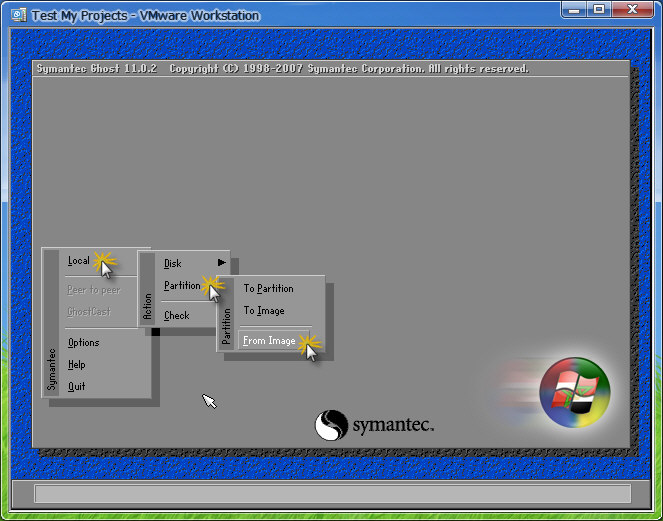
ثم الضغط على Local ثم الضغط على Partition ثم الضغط على From Image
لإستيراد الصورة الموجودة بالإسطوانة
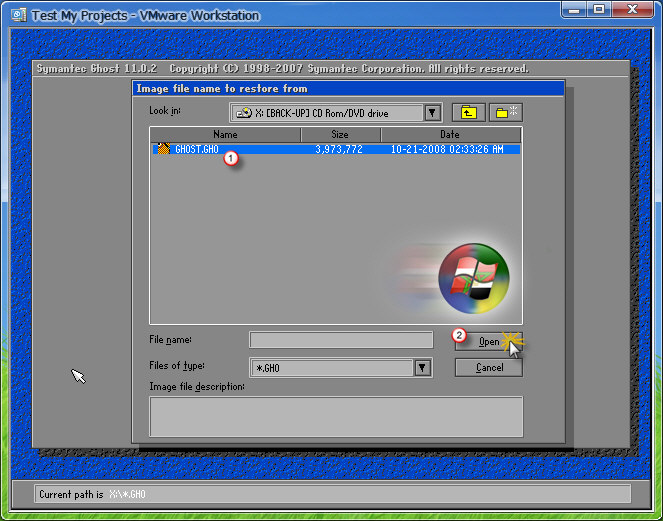
1 / يتم الضغط على الملف الذى سيتم إسترجاعه
2 / ثم الضغط على Open
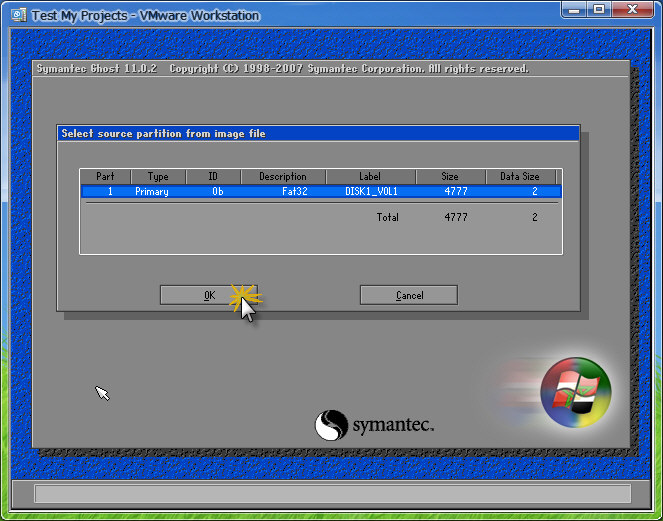
" هنا يوضح أى دريف تريد إسترجاعه من الصورة ,, هنا تم أخذ صور لدريف واحد فقط لذا ظاهر لنا دريف واحد "
يتم الضغط على OK
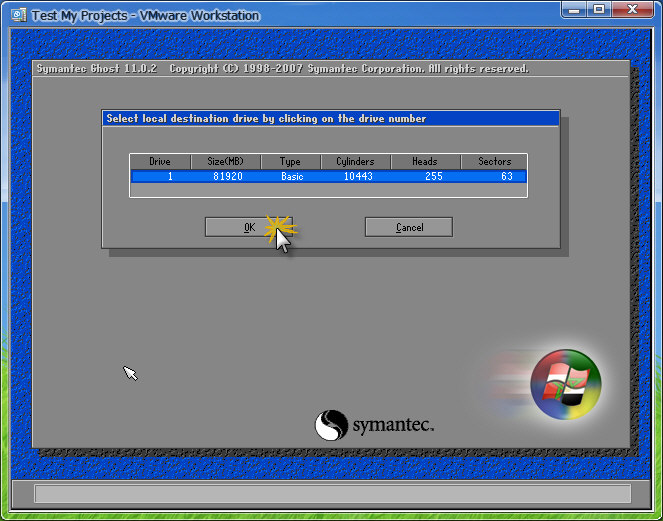
" يتم إختيار الـ Hard Disk الذى تود إسترجاع الصورة إليه "
يتم الضغط على OK

" يتم تحديد الدريف الذى سيتم إسترجاع له الصور و فى مرحلتنا هذه دائماً كون الدريف Primary و هو الـ \:C
ثم يتم الضغط على OK
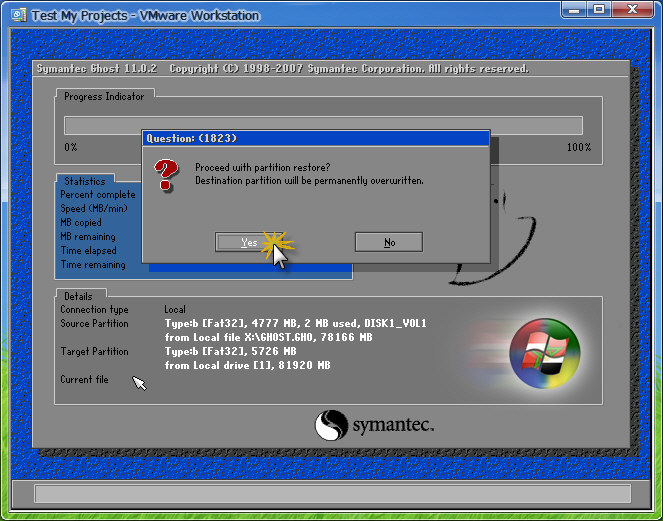
ثم الضغط على Yes للموافقه لإسترجاع الصورة
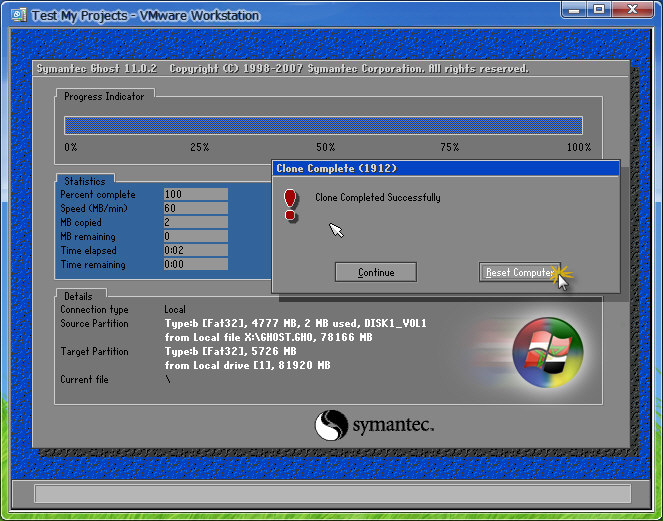
بعد إسترجاع الصورة بنجاح نقوم بالضغط على Reset Computer لعمل إعادة تشغيل للجهاز
الآن نقوم بوضع بقارئ الإسطوانات لديك إسطوانة Windows XP أى نوع تحب
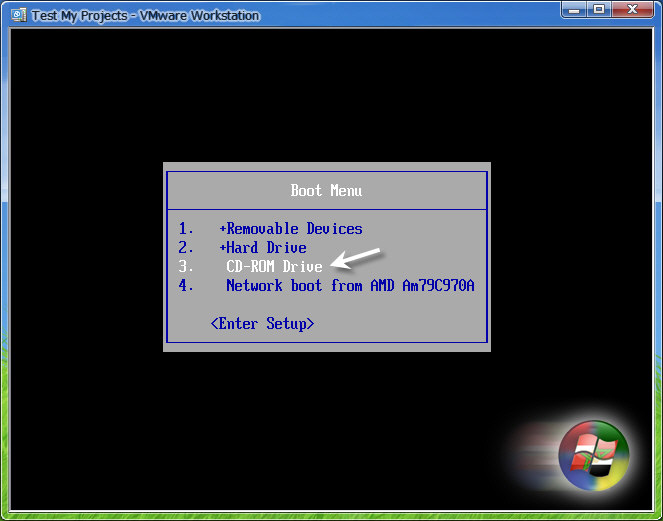
ثم نعطى أمر الإقلاع من الـ CD-Rom
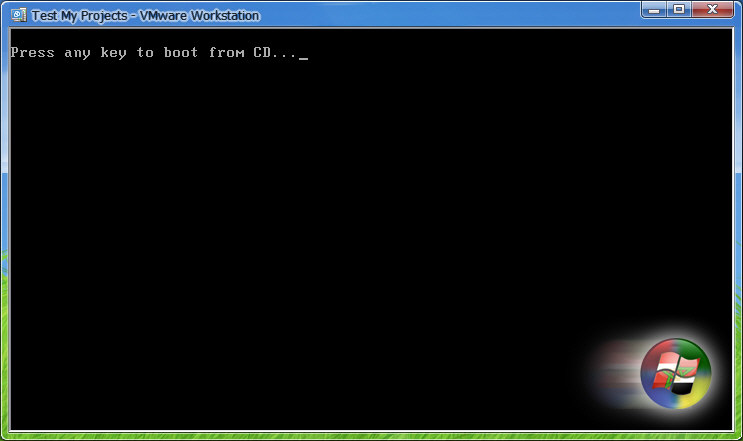
يتم الضغط على أى زر من لوحة المفاتيح لبدأ عملية تثبيت النظام
" رجاء متابعة الصور و عدم التسرع "
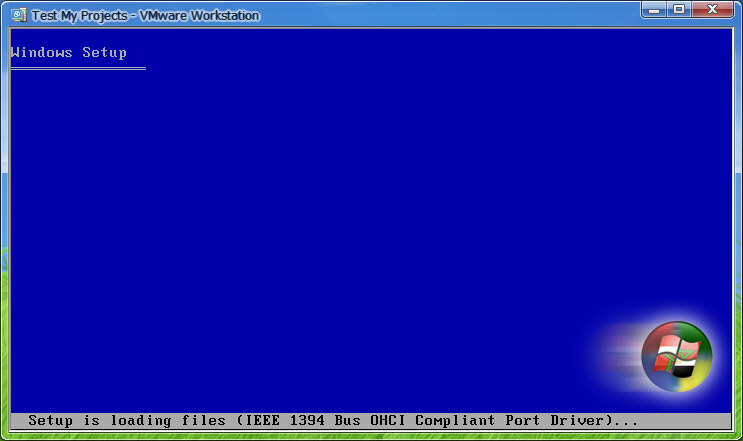
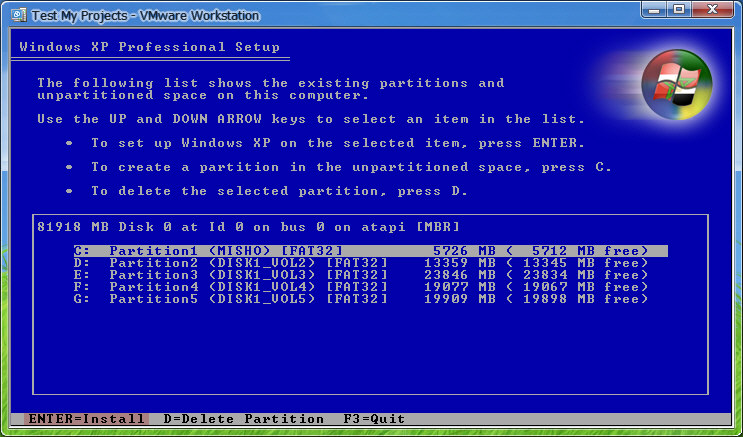
يتم الضغط على زر Enter لتثبيت النظام على الدريف \:C
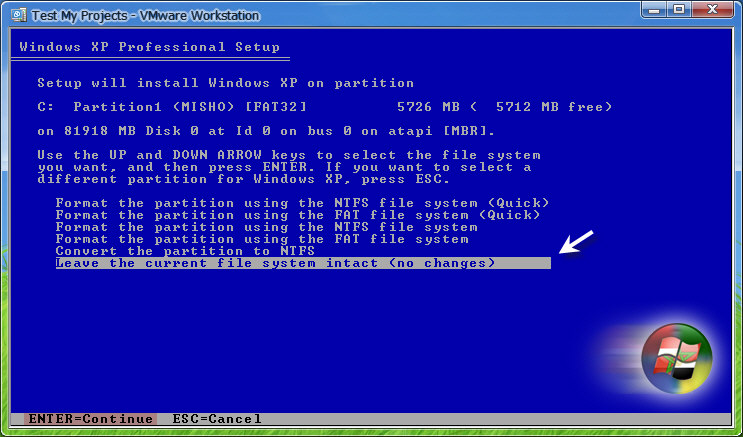
" خطوة هامـــــة جداً "
يتم إختيار الأمر
( Leave The Current File System Intact ( No Change
ثم الضغط على Enter
" قمنا بذلك ليتم ترك ملفات الـ Bootable الموجودة بالدريف \:C و التى قمنا بإستجراعها من الصورة Ghost "
و إذا تم تهئية الدريف سيكون الدريف به النظام فقط
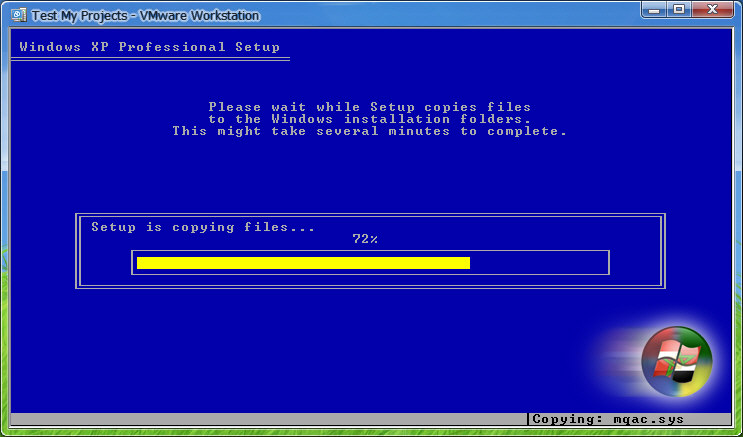
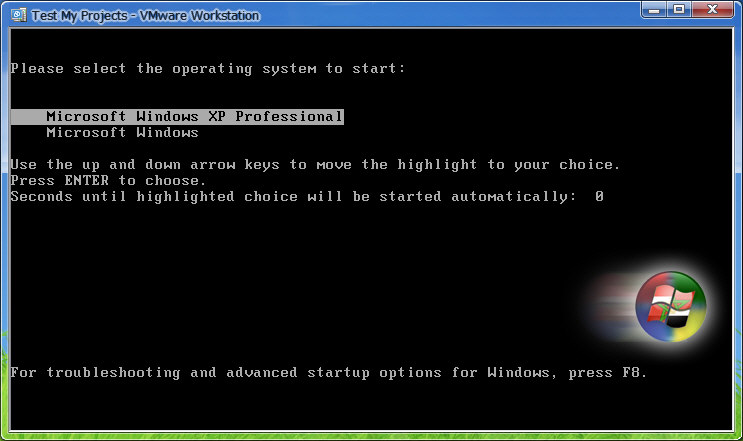
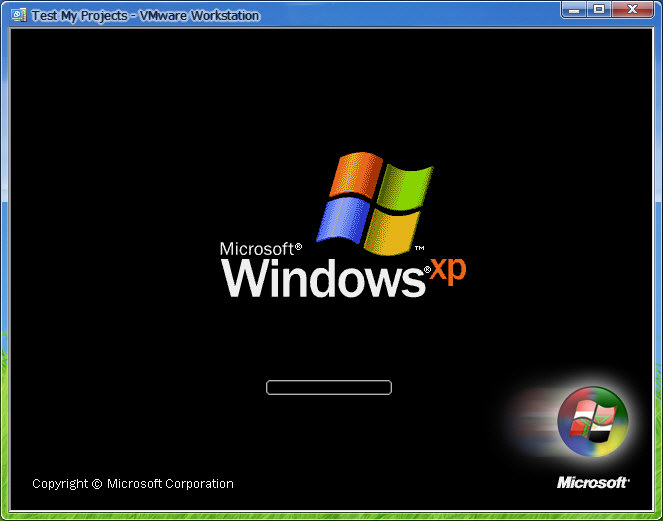
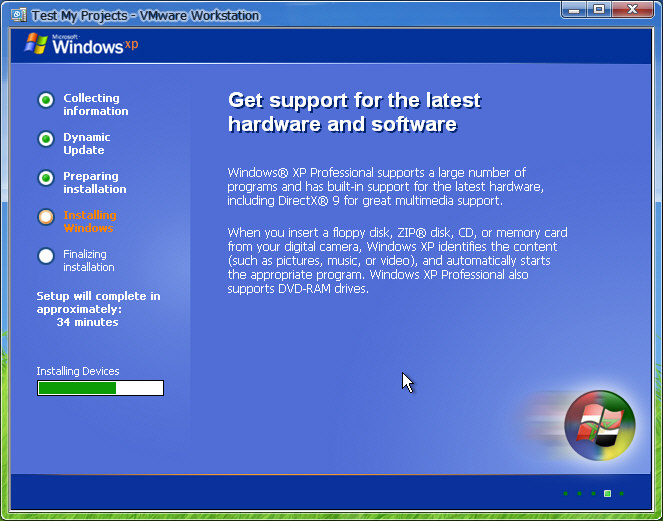
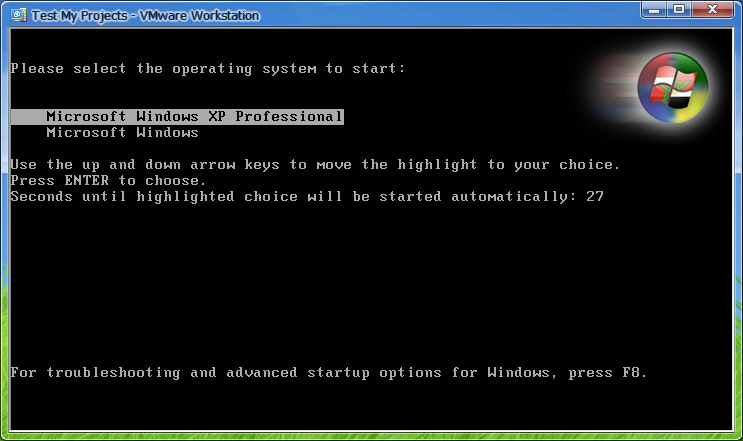
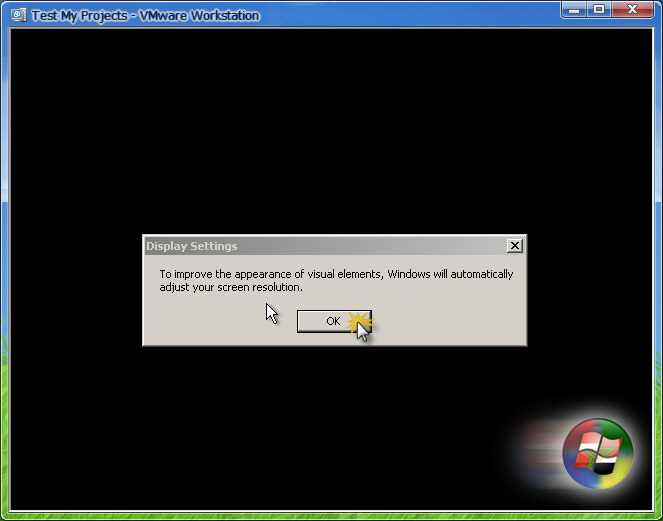
يتم الضغط على Ok
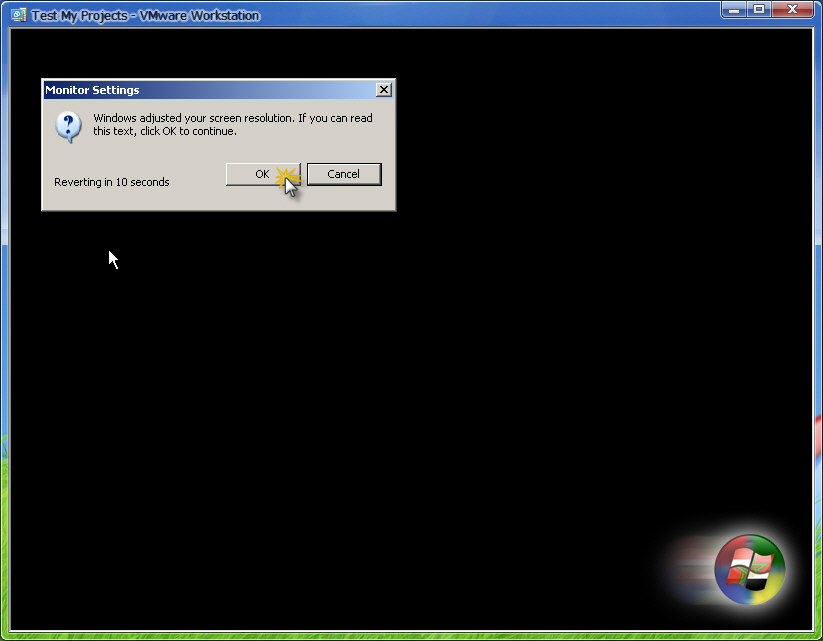
يتم الضغط على Ok
الإعدادت التالية قمت بوضعها إفتراضياً و تكون هذه الإعدادات شخصية فلك مطلك الحرية فى ضبتها
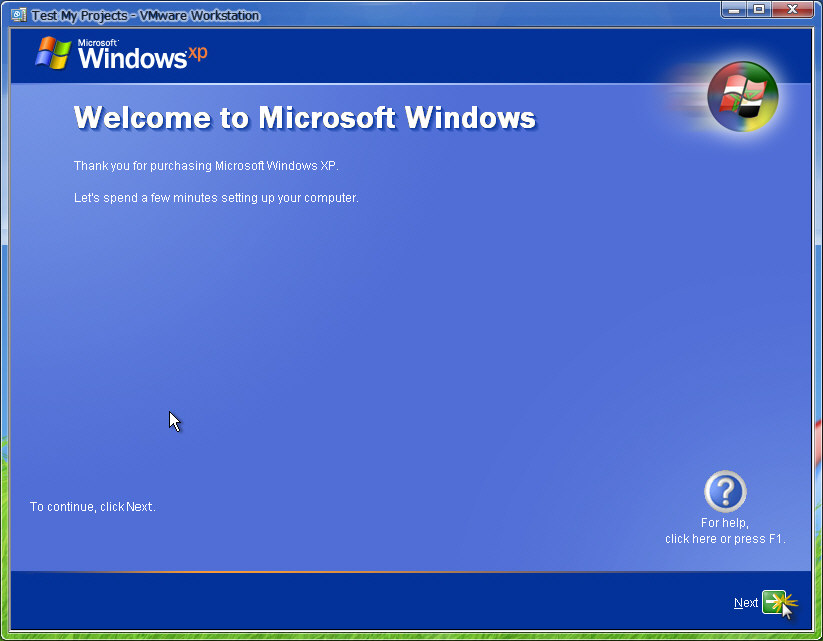
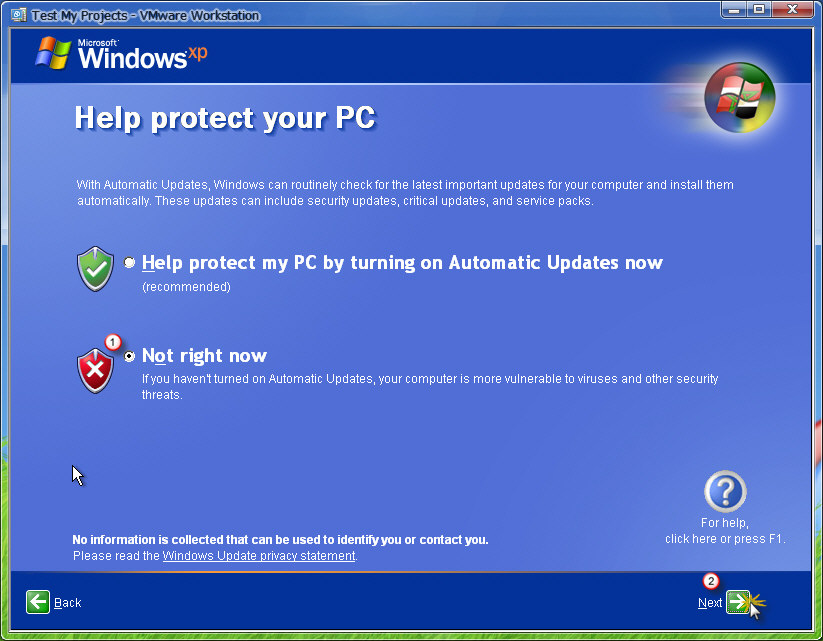
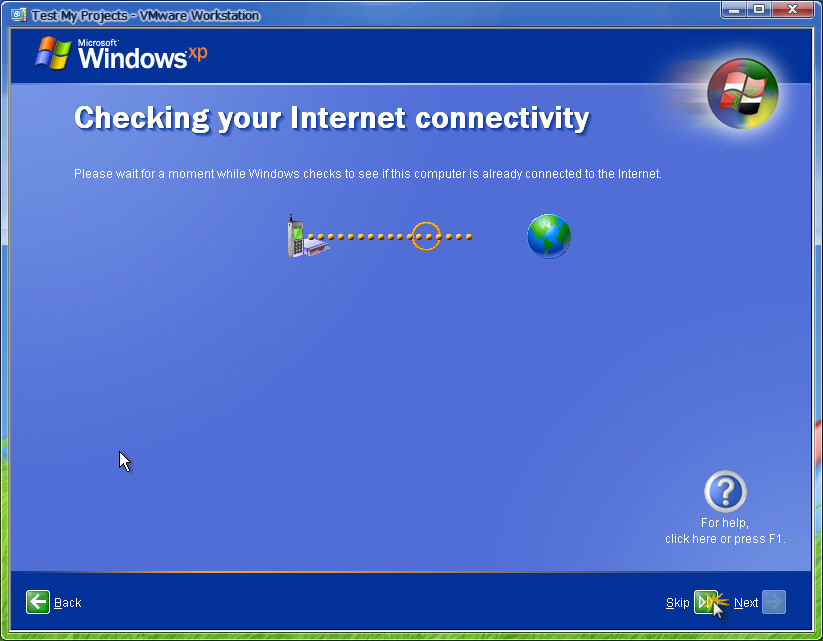
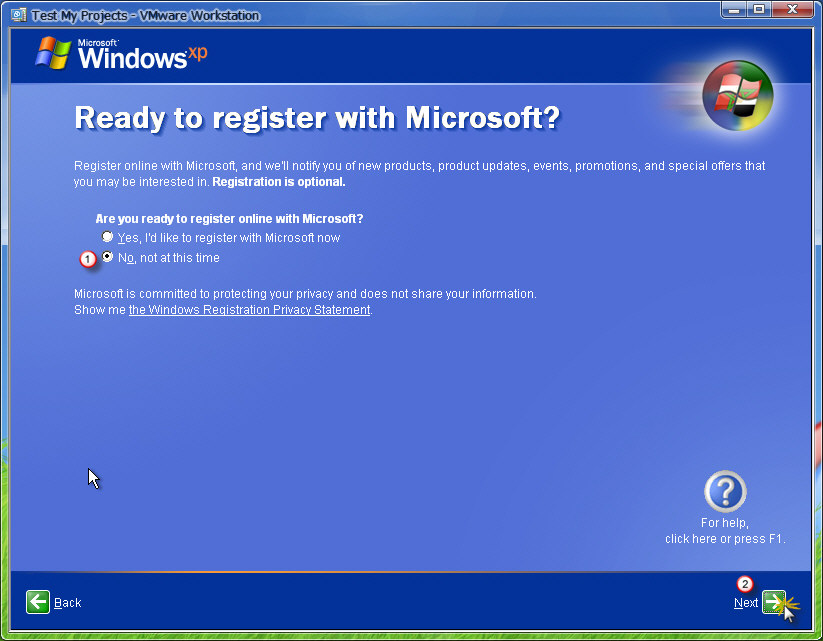
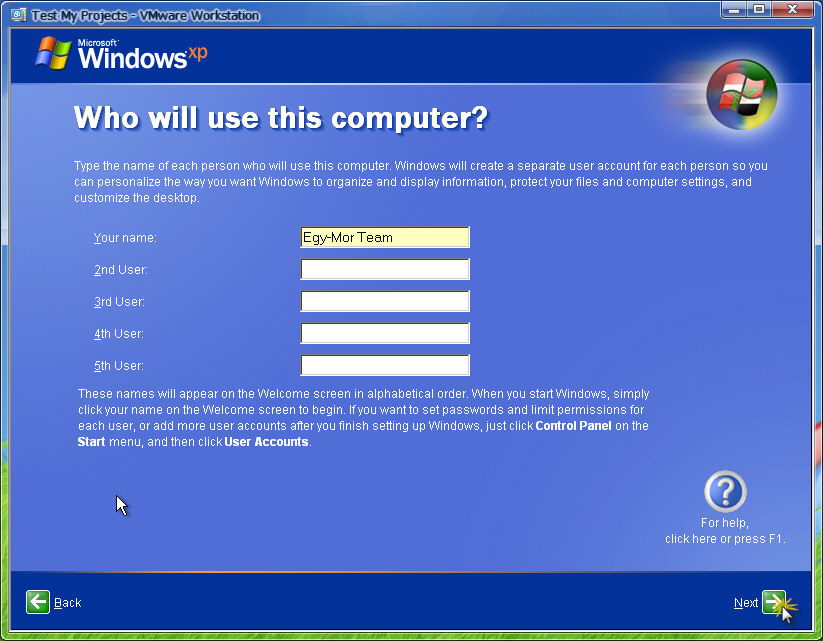
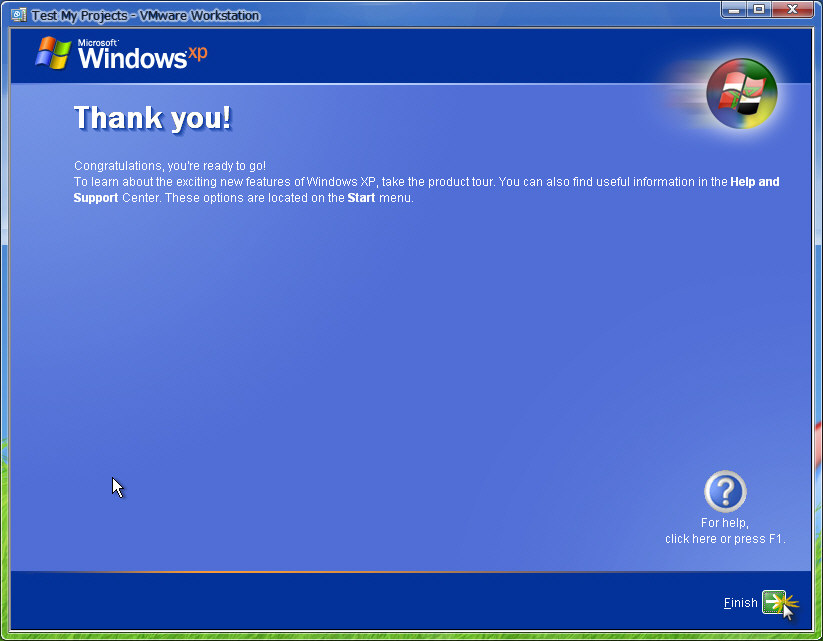
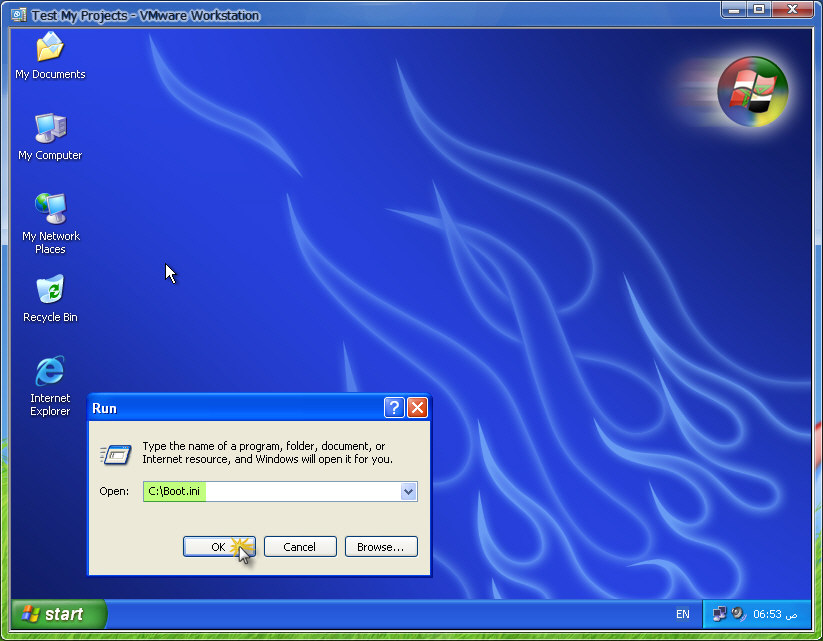
بعد تثبيت النظام -- تقوم بتثبيت تعريفاتك الخاصة ثم برامج المفضلة
" بعد ذلك تقوم بسمح كامل للملفات المؤقتة بالنظام للإستفادة من مساحتها "
ثم نقوم بالضغط على Start ثم Run ثم كتابة الأمر C:\Boot.ini لتحرير الملف
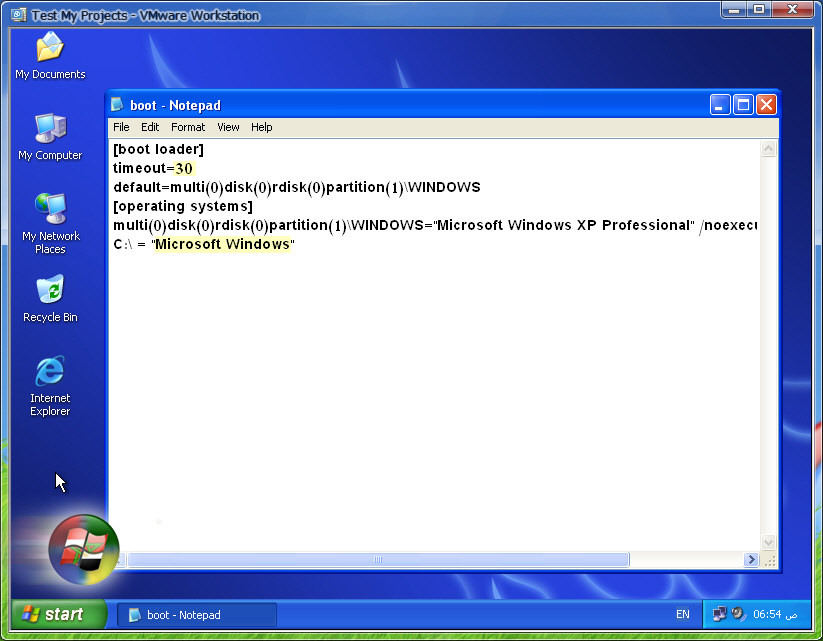
هذا شكل الملف و قبل التعديل
اللون الأصفر : ما سيعدل .. تابع الصورة التالية
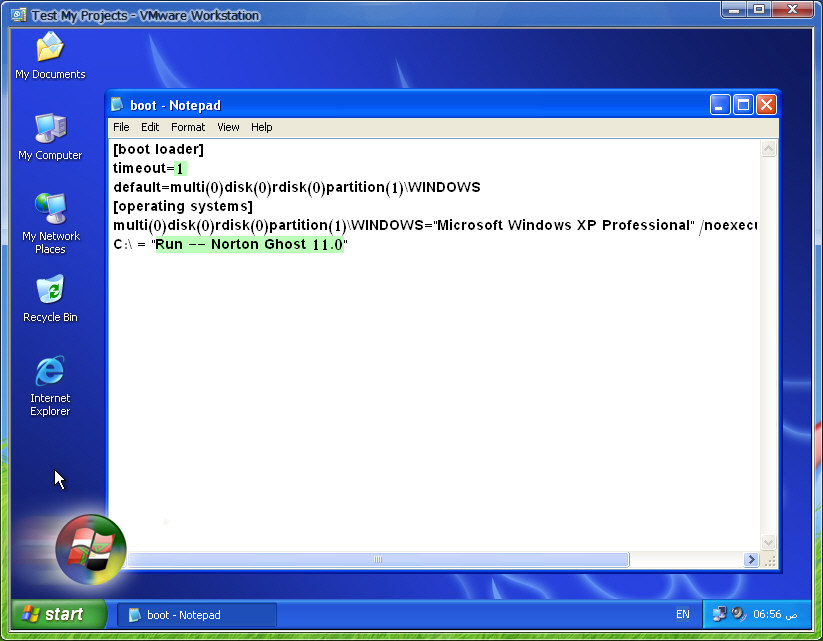
اللون الأخضر ما تم تعديله
قمنا بضبط وقت الدخول من 30 إلى 1 حتى لا يستغرق وقت فى الدخول
قمنا بإعادى تسمية أمر الإقلاع الثانى ليتناسب مع محتواه
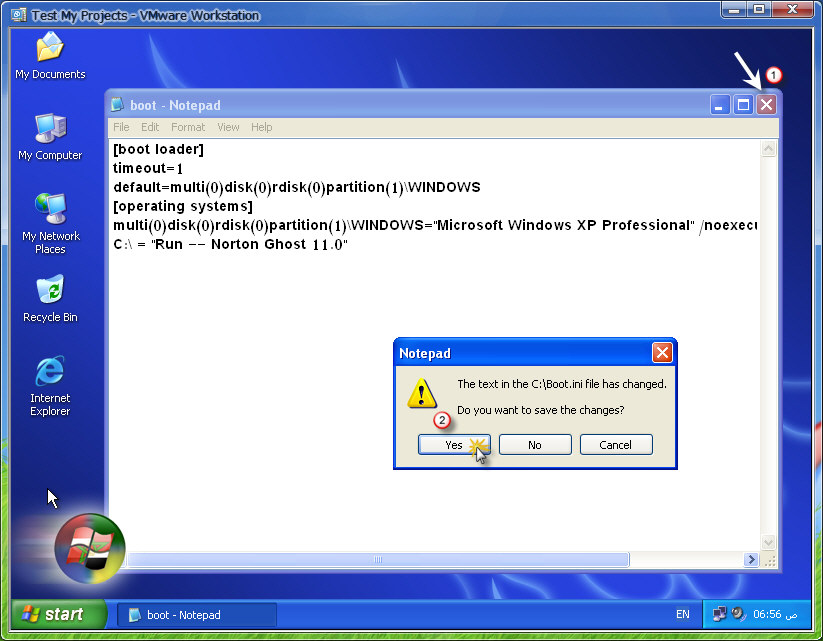
ثم نقوم بحفظ الملف

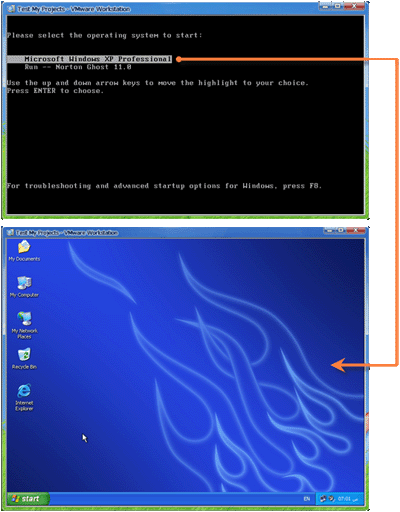
صورة توضح الإقلاع للنظام

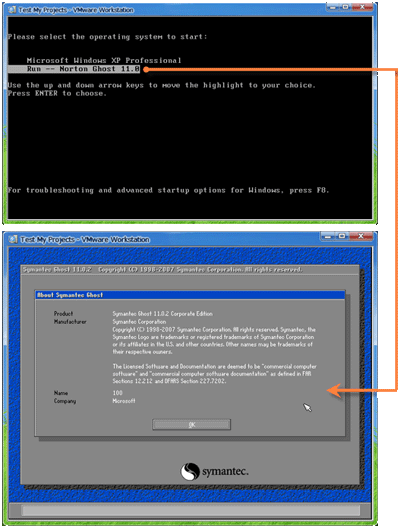
صورة توضح الإقلاع للبرنامج Norton Ghost
بعد ذلك تقوم بعمله صورة تصويريرة بالبرنامج Norton Ghost و حفظها على أى دريف آخر غير \:C
هناك سؤال أعتقد الكثير منكم سيفكر به و هو
كيف يتم إسترجاع الصورة إلى الدريف \:C و البرنامج Norton Ghost موجود على نفس الدريف
البرنامج يتم عمله من الـ Ram أى يقوم البرنامج بإستخراج ملفاته الداخلية على الـ Ram و العمل من خلالها
إذا عند تشغيل البرنامج ,, البرنامج يكون بالـ Ram و ليس الـ Hard Disk

و بهذا الحمد لله رب العالمين أنتيهنا من الشرح
و تمنياتى لكم بالتوفيق و النجاح الدائم إن شاء الله


تعليق